Heim >Software-Tutorial >mobile Applikation >So legen Sie den Chat-Hintergrund für DingTalk fest
So legen Sie den Chat-Hintergrund für DingTalk fest
- WBOYWBOYWBOYWBOYWBOYWBOYWBOYWBOYWBOYWBOYWBOYWBOYWBnach vorne
- 2024-03-01 09:31:39898Durchsuche
PHP-Redakteur Xigua gab Tipps zum Festlegen des Chat-Hintergrunds auf DingTalk. Als Office-Kommunikationstool verfügt DingTalk außerdem über viele personalisierte Funktionen zum Festlegen von Chat-Hintergründen. Durch einfache Vorgänge können Benutzer den Chat-Hintergrund einfach ändern und ihre Lieblingsbilder oder -farben festlegen, um die Chat-Oberfläche persönlicher zu gestalten. Als nächstes stellen wir Ihnen im Detail vor, wie Sie den Chat-Hintergrund in DingTalk einstellen, um Ihre Kommunikation interessanter und komfortabler zu gestalten.
Öffnen Sie zunächst die Software „DingTalk“, wählen Sie das Chatfenster eines Freundes aus und klicken Sie dann auf das Symbol „drei kleine Punkte“ in der oberen rechten Ecke.
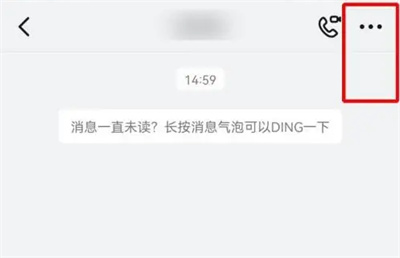
2. Zu diesem Zeitpunkt rufen Sie die Seite mit den Chat-Einstellungen auf, suchen den Eintrag „Chat-Hintergrund festlegen“ und klicken darauf, um ihn aufzurufen.
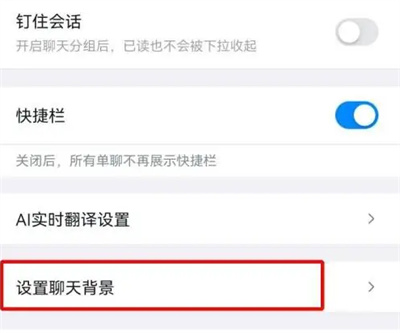
3. Als nächstes können Sie auf der Seite, die Sie aufrufen, den Bildhintergrund auswählen, der mit der Software geliefert wird, oder Sie können auf „Hintergrund anpassen“ klicken, um ein Bild im Mobiltelefonalbum auszuwählen und den Chat-Hintergrund festzulegen.
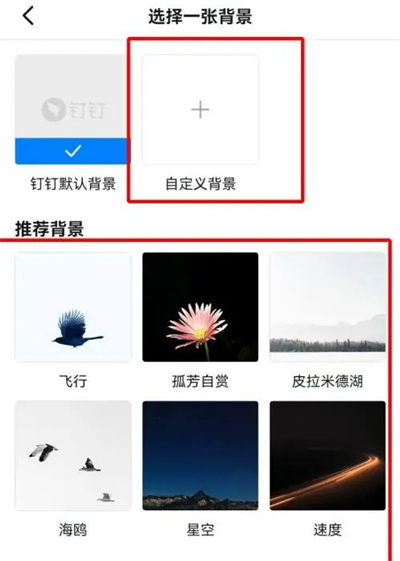
4. Schließlich erscheint der Vorschaueffekt auf der Seite. Klicken Sie unten auf „Hintergrund verwenden“ und kehren Sie zum Chatfenster zurück. Sie werden feststellen, dass das gerade festgelegte Hintergrundbild angezeigt wird.
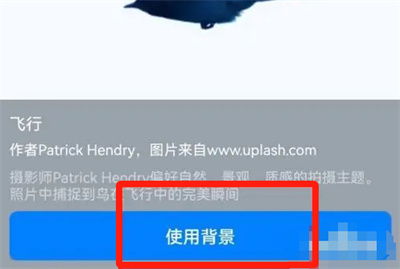
Das obige ist der detaillierte Inhalt vonSo legen Sie den Chat-Hintergrund für DingTalk fest. Für weitere Informationen folgen Sie bitte anderen verwandten Artikeln auf der PHP chinesischen Website!
In Verbindung stehende Artikel
Mehr sehen- Wie stelle ich die Hintergrundfarbe in HTML ein? Detaillierte Analyse des HTML-Hintergrundfarbcodes
- Wo kann die Berechtigung festgelegt werden, um die Installation unbekannter Anwendungen zu verhindern?
- So legen Sie ein WPS-Hintergrundbild fest
- So legen Sie die Kopfzeile für Seiten mit ungeraden Seitenzahlen und die Kopfzeile für Seiten mit geraden Seitenzahlen fest
- Schritte zum Implementieren von DingTalk-Nachrichtenpush mit PHP

